Thông báo lỗi "This app has been blocked for your protection" trên Windows 10 là một trong những vấn đề phổ biến khiến người dùng gặp khó khăn khi cài đặt hoặc chạy ứng dụng. Lỗi này xuất hiện do cơ chế bảo mật Windows Defender SmartScreen hoạt động quá nghiêm ngặt, ngăn chặn các phần mềm không được Microsoft xác minh.
Tại TechCare.vn, chúng tôi đã tổng hợp những phương pháp khắc phục hiệu quả nhất dựa trên kinh nghiệm xử lý hàng nghìn trường hợp tương tự. Bài viết này sẽ cung cấp giải pháp toàn diện, từ cơ bản đến nâng cao, giúp bạn giải quyết triệt để vấn đề này.
Giới thiệu về lỗi "This app has been blocked for your protection"
Nguyên nhân gây ra lỗi
Windows Defender SmartScreen là tính năng bảo mật tích hợp trong Windows 10, hoạt động như một tường lửa thông minh để bảo vệ hệ thống khỏi phần mềm độc hại. Tuy nhiên, cơ chế này đôi khi nhận diện sai các ứng dụng an toàn là mối đe dọa, dẫn đến việc chặn không cần thiết.
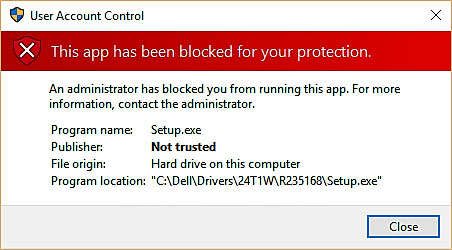
Các yếu tố chính gây ra lỗi bao gồm:
- Phần mềm chưa có chứng chỉ số: Nhiều ứng dụng nhỏ hoặc phần mềm mã nguồn mở không có chữ ký số từ Microsoft, khiến SmartScreen cảnh báo.
- Tệp tải xuống từ nguồn không xác định: Windows ưu tiên các ứng dụng từ Microsoft Store hoặc nhà phát triển đã được xác minh.
- Cập nhật bảo mật nghiêm ngặt: Các bản cập nhật Windows mới thường tăng cường mức độ bảo mật, khiến nhiều phần mềm trước đó hoạt động bình thường bỗng bị chặn.
Tác động của lỗi đến hệ thống
Khi gặp lỗi này, người dùng không thể:
- Cài đặt phần mềm cần thiết cho công việc
- Chạy các ứng dụng đã cài đặt trước đó
- Truy cập vào các công cụ quản trị hệ thống quan trọng
Điều này gây gián đoạn nghiêm trọng đến quy trình làm việc và hiệu suất sử dụng máy tính.
Hướng dẫn khắc phục chi tiết
Dưới đây là ba phương pháp đơn giản, hiệu quả để khắc phục lỗi này.
Lưu ý: Chỉ áp dụng các phương pháp này khi bạn chắc chắn rằng tệp hoặc ứng dụng tải xuống an toàn. Hãy quét tệp bằng phần mềm diệt virus trước khi thực hiện.
Cách 1: Mở Khóa Tệp Bị Chặn
Phương pháp này phù hợp khi bạn xác nhận tệp tải xuống từ nguồn đáng tin cậy và muốn bỏ qua cảnh báo của SmartScreen.
Hướng dẫn chi tiết:
- Nhấp chuột phải vào tệp bị chặn và chọn Properties (Thuộc tính).
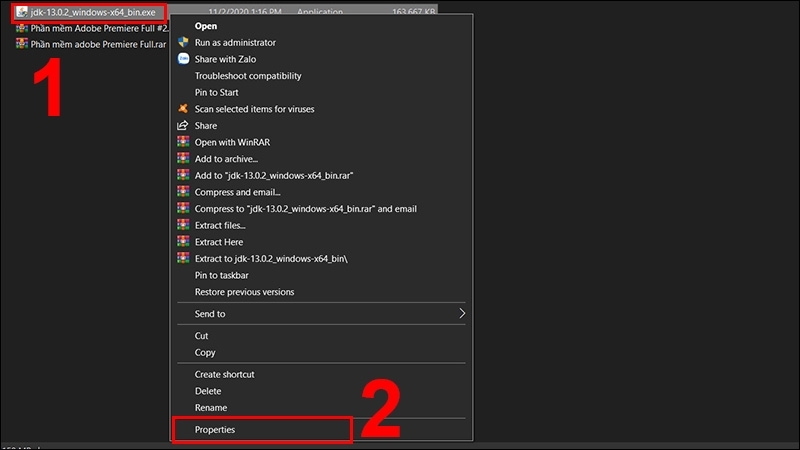
- Trong cửa sổ Properties, tìm mục Unblock (Bỏ chặn) ở góc dưới bên phải và đánh dấu tích vào ô này.
- Nhấn Apply (Áp dụng), sau đó nhấn OK để lưu thay đổi.
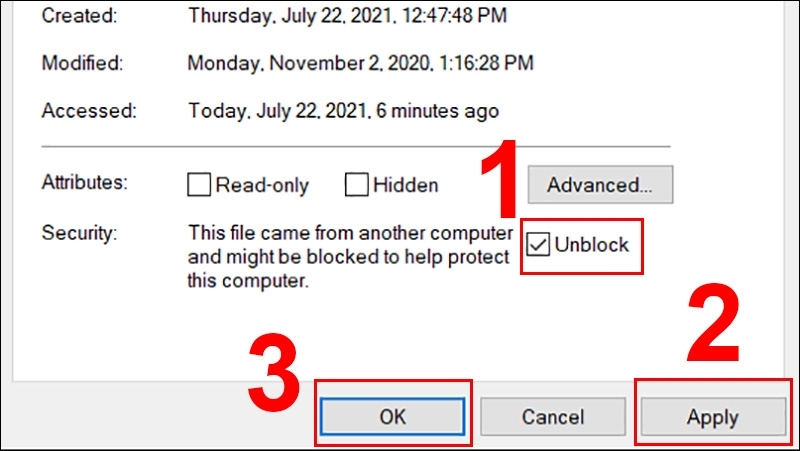
- Thử cài đặt lại tệp và kiểm tra xem lỗi còn xuất hiện không.
Lợi ích: Đây là cách đơn giản, an toàn và không yêu cầu thay đổi cấu hình hệ thống.
Cách 2: Tắt Quyền Phê Duyệt Quản Trị Viên Qua Local Group Policy
Nếu cách trên không hiệu quả, bạn có thể sử dụng Local Group Policy để bỏ quyền phê duyệt quản trị viên, cho phép cài đặt ứng dụng mà không bị chặn.
Hướng dẫn chi tiết:
- Nhấn tổ hợp phím Windows + R để mở cửa sổ Run, nhập lệnh gpedit.msc và nhấn Enter.
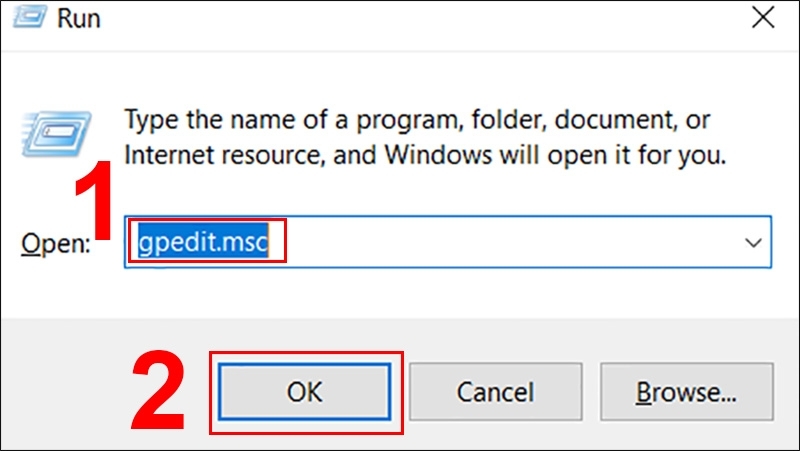
- Trong cửa sổ Local Group Policy Editor, điều hướng đến: Computer Configuration > Windows Settings > Security Settings > Local Policies > Security Options.
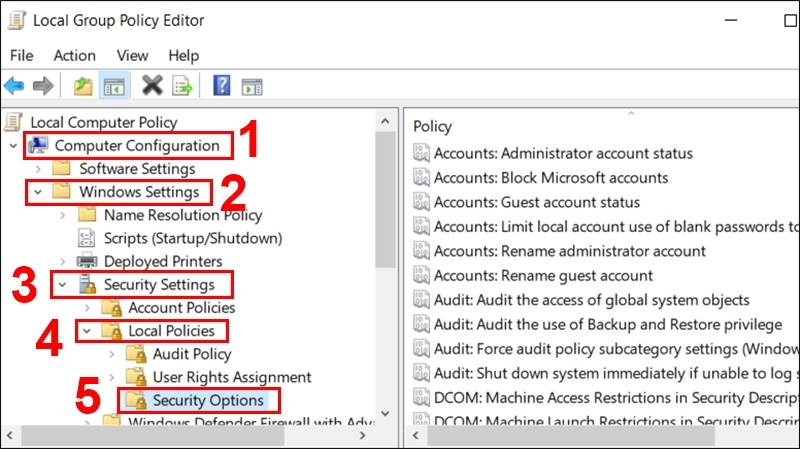
- Ở khung bên phải, cuộn xuống và nhấp đúp vào mục User Account Control: Run all administrators in Admin Approval Mode.
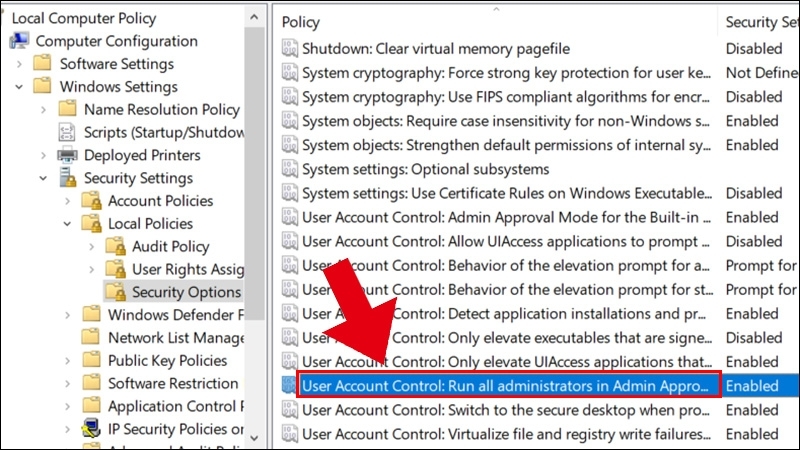
- Trong cửa sổ mới, chọn Disable (Tắt), sau đó nhấn Apply và OK.
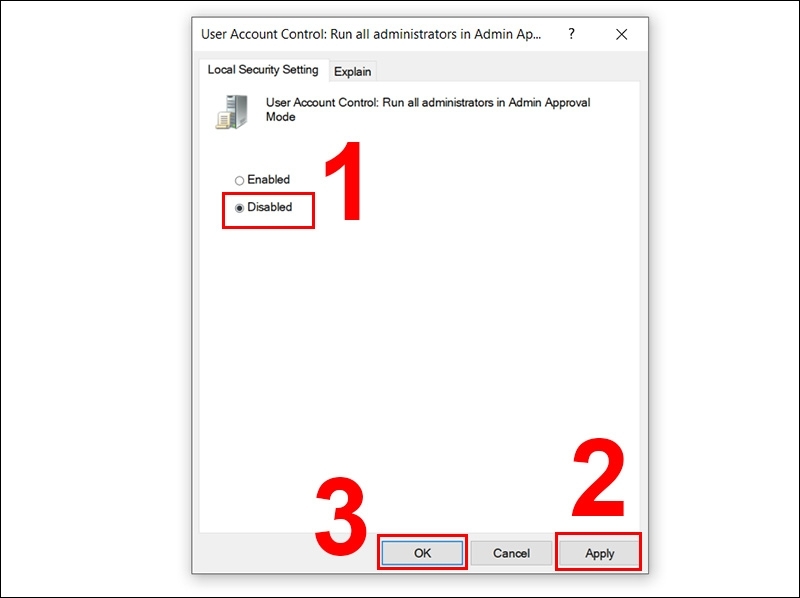
- Khởi động lại máy tính và thử cài đặt lại ứng dụng.
Lưu ý: Phương pháp này can thiệp vào cài đặt hệ thống, vì vậy hãy cân nhắc bật lại chế độ này sau khi cài đặt xong để đảm bảo an toàn.
Cách 3: Chỉnh Sửa Registry Editor Để Giảm Mức UAC
Registry Editor là công cụ mạnh mẽ để chỉnh sửa sâu, nhưng cần cẩn thận để tránh lỗi hệ thống.
- Tìm "regedit" trong thanh tìm kiếm Windows.
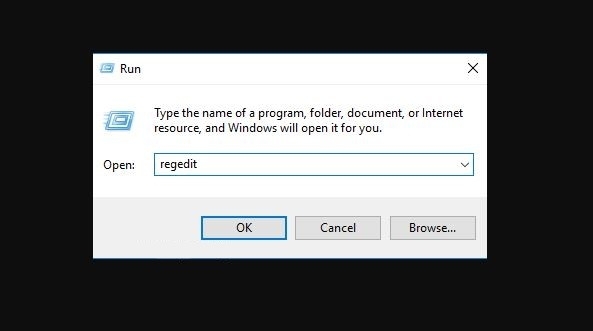
- Nhấp phải vào "Registry Editor" và chọn "Run as administrator", xác nhận "Yes".
- Điều hướng đến: HKEY_LOCAL_MACHINE > SOFTWARE > Microsoft > Windows > CurrentVersion > Policies > System.
- Tìm "EnableLUA" ở khung phải, nhấp đúp để chỉnh.
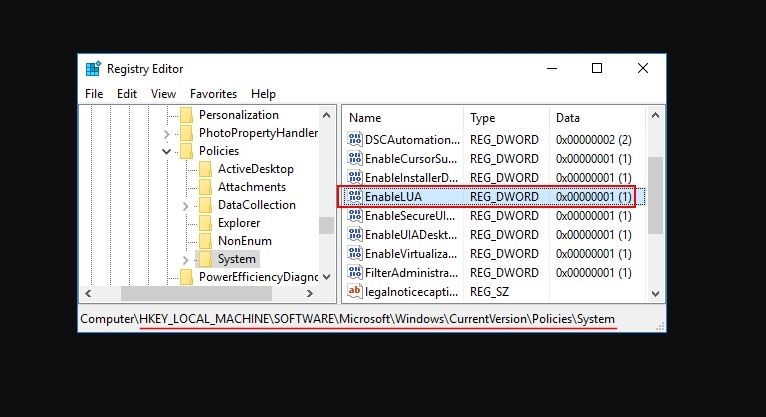
- Đổi "Value data" từ 1 sang 0.
- Nhấn "OK" và khởi động lại máy.
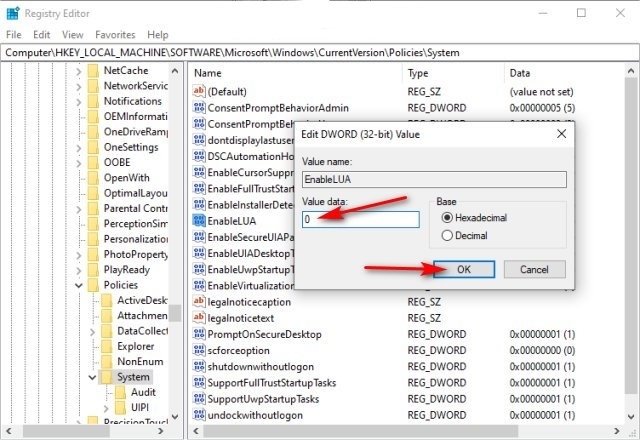
Cách này tương tự vô hiệu hóa UAC tạm thời, hiệu quả cho lỗi liên quan đến quyền truy cập, nhưng sao lưu Registry trước (qua File > Export) để phòng ngừa.
Cách 4: Vô Hiệu Hóa Tạm Thời Windows Defender SmartScreen
Không khuyến khích lâu dài, nhưng hữu ích khi SmartScreen chặn nhầm.
- Tìm "Windows Security" trong tìm kiếm và mở.
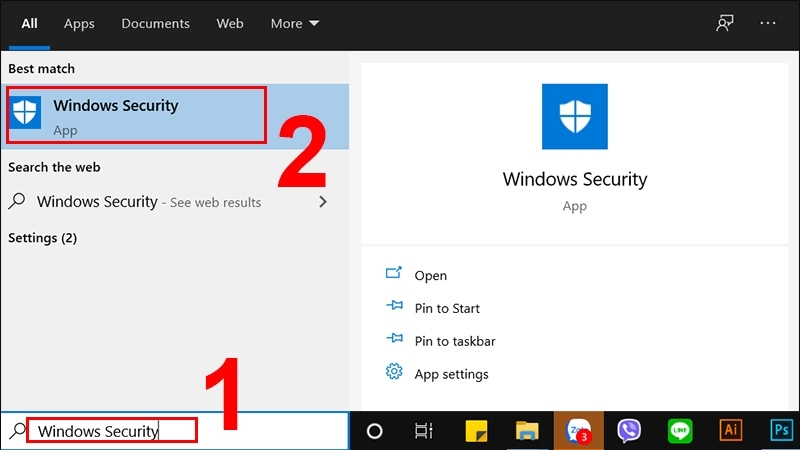
- Chọn "App & browser control".
- Tại "Check apps and files", chọn "Off". Tương tự cho Microsoft Edge và Microsoft Store nếu cần.
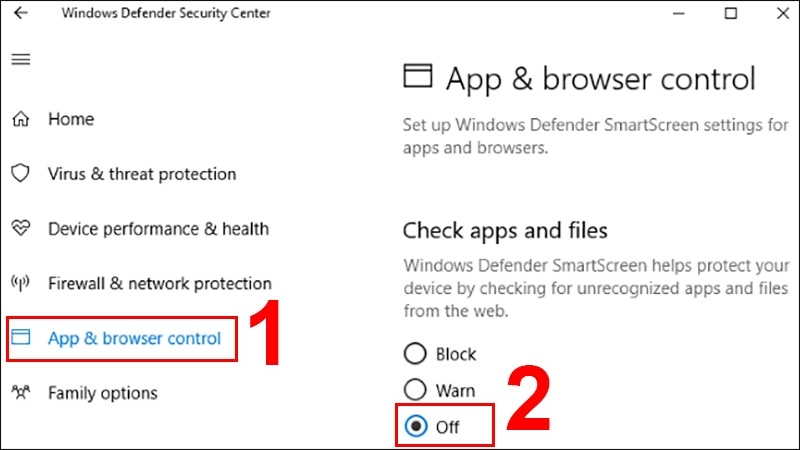
- Chạy file bị chặn, sau đó bật lại bằng "Block" hoặc "Warn".
Phương pháp này bypass kiểm tra SmartScreen, nhưng tăng nguy cơ malware, nên chỉ dùng cho ứng dụng đáng tin cậy.
Xem thêm:
Kinh nghiệm và mẹo hay
Tối ưu hóa bảo mật sau khi khắc phục
Sau khi giải quyết lỗi, việc duy trì cân bằng giữa khả năng sử dụng và bảo mật là cực kỳ quan trọng. Dựa trên kinh nghiệm thực tế, các chuyên gia TechCare.vn khuyến nghị:

- Bật lại SmartScreen sau khi cài đặt: Ngay khi hoàn tất việc cài đặt ứng dụng cần thiết, hãy kích hoạt lại tính năng SmartScreen để duy trì mức độ bảo mật tối ưu cho hệ thống.
- Sử dụng phương pháp ngoại lệ thay vì tắt hoàn toàn: Thay vì tắt SmartScreen cho toàn hệ thống, việc tạo ngoại lệ cho từng ứng dụng cụ thể sẽ giữ được mức độ bảo mật cao hơn.
- Kiểm tra định kỳ danh sách ngoại lệ: Mỗi tháng một lần, rà soát và xóa các ngoại lệ không còn cần thiết để tránh tạo lỗ hổng bảo mật.
Nhận biết phần mềm an toàn
Để tránh tải về phần mềm độc hại, hãy chú ý các dấu hiệu sau:
- Nguồn tải xuống uy tín: Ưu tiên các trang web chính thức của nhà phát triển, GitHub, hoặc các kho ứng dụng được xác minh.
- Chữ ký số hợp lệ: Kiểm tra Properties của tệp .exe, tab "Digital Signatures" để xác nhận tính xác thực.
- Kích thước tệp hợp lý: So sánh với thông tin từ trang web chính thức để phát hiện tệp bị biến đổi.
Xử lý khi gặp lỗi phức tạp
Trong một số trường hợp đặc biệt, các phương pháp cơ bản có thể không hiệu quả:
- Lỗi do Windows Update: Một số bản cập nhật Windows có thể reset lại cài đặt SmartScreen. Giải pháp là kiểm tra và áp dụng lại các bước khắc phục sau mỗi lần cập nhật lớn.
- Xung đột với phần mềm bảo mật khác: Kaspersky, McAfee, hoặc các antivirus khác có thể có cơ chế bảo vệ tương tự. Cần điều chỉnh cả hai hệ thống để tránh xung đột.
- Lỗi do Group Policy Domain: Trong môi trường doanh nghiệp, IT administrator có thể đã thiết lập policy cấp domain. Liên hệ bộ phận IT để được hỗ trợ chuyên biệt.
Xem thêm:
Các Câu Hỏi Thường Gặp
1. Lỗi “This App Has Been Blocked” Có Nghĩa Là Ứng Dụng Nhiễm Virus Không?
Không hẳn. SmartScreen có thể chặn ứng dụng vì:
- Phần mềm mới phát hành, chưa được Microsoft xác nhận.
- Ứng dụng từ nhà phát triển nhỏ, thiếu chữ ký số.
- Tệp tải từ nguồn không rõ ràng.
- Giải pháp: Quét tệp bằng phần mềm diệt virus như Windows Defender hoặc các công cụ bên thứ ba để đảm bảo an toàn.
2. Có Nên Tắt SmartScreen Vĩnh Viễn?
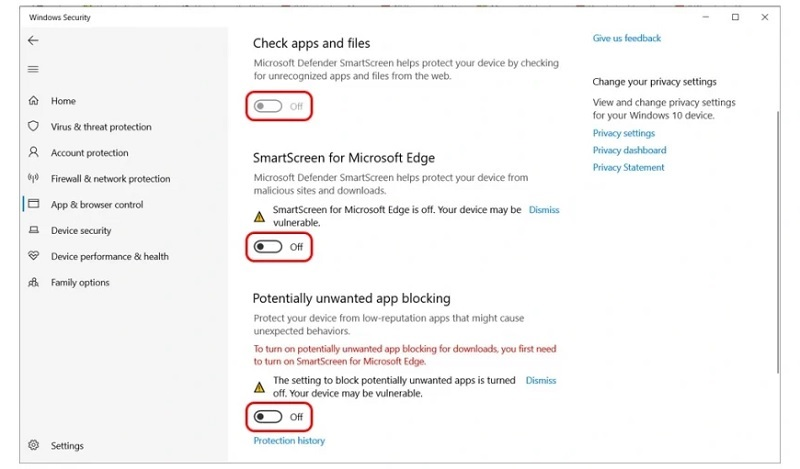
Không nên. SmartScreen là tuyến phòng thủ quan trọng giúp bảo vệ máy tính khỏi phần mềm độc hại. Tắt vĩnh viễn có thể khiến hệ thống dễ bị tấn công. Chỉ tắt tạm thời khi cần thiết và bật lại ngay sau đó.
3. Phương Pháp Nào Phù Hợp Với Người Dùng Thông Thường?
Phương pháp “Mở khóa tệp” (Cách 1) là lựa chọn an toàn và dễ thực hiện nhất. Nếu không hiệu quả, hãy thử các cách khác nhưng luôn đảm bảo kiểm tra nguồn gốc tệp.
4. Làm Sao Biết Ứng Dụng Có An Toàn?
Để xác minh ứng dụng an toàn, hãy:
- Tải từ trang web chính thức của nhà phát triển.
- Đọc đánh giá từ cộng đồng người dùng.
- Quét tệp bằng nhiều phần mềm diệt virus.
- Tìm hiểu thông tin về nhà phát triển phần mềm.
Lỗi "This app has been blocked for your protection" trên Windows 10 tuy phổ biến nhưng hoàn toàn có thể khắc phục hiệu quả bằng các phương pháp đã trình bày. Từ việc tắt tạm thời SmartScreen cho đến chỉnh sửa Registry và Group Policy, mỗi phương pháp đều có ưu nhược điểm riêng phù hợp với từng tình huống cụ thể.
Tại TechCare.vn, chúng tôi luôn khuyến nghị người dùng thực hiện các bước khắc phục một cách thận trọng, có backup đầy đủ và sẵn sàng liên hệ chuyên gia khi gặp khó khăn. Việc nắm vững các phương pháp này không chỉ giúp giải quyết vấn đề hiện tại mà còn trang bị kiến thức để xử lý các tình huống tương tự trong tương lai.

















